
联想Yoga 530 是一款14英寸二合一笔记本,不过有部分用户觉得win10用来办公不是那么合适,所以希望装回win7继续使用,由于该笔记本采用英特尔七代处理器,在安装win7过程中USB设备不能使用,所以需要采用win7新机型安装。除此之外还要在BIOS中“关闭安全启动”和“开启兼容模式”设置bios是最重要的一步。
我们需要准备一个U盘启动盘,点击蓝色字(如果不会制作看我往期视频)并把需要安装的Win7x64_USB3.0_NVM.ESD系统放到U盘里,此系统可以找我要。此win7系统默认支持7、8、9、10代cpu。注意:一定要备份好重要的数据才能进行操作,数据丢失就会很麻烦。
- 开机连续按 F2 或(FN+F2)进入BIOS,按方向键切换到Security,选择 Secure Boot 回车设置成 Disabled
注意:如果 Security 选项下没有 Secure Boot 选项,看下是否有 "clear intel PTT Key" 选项,如果有进入回车选选择 “yes” 清除 ppt key ,否则安装系统后无法引导启动


- 用左右箭头键转到 Exit ,把 OS Optimized Defaults 设置为 Disabled 或 Other OS。
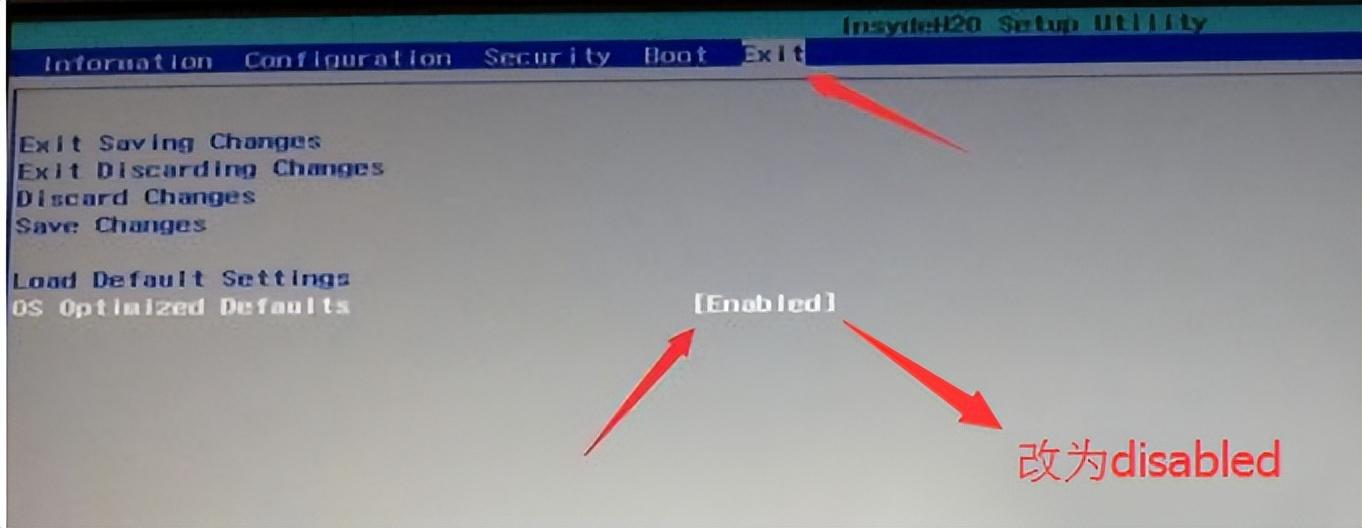
- 选择 Load Default Settings 回车加载设置,加载默认设置之后,部分机型需要先按 F10 保存yes回车后,电脑重启再按 F2 进入 BIOS 继续下面的设置。
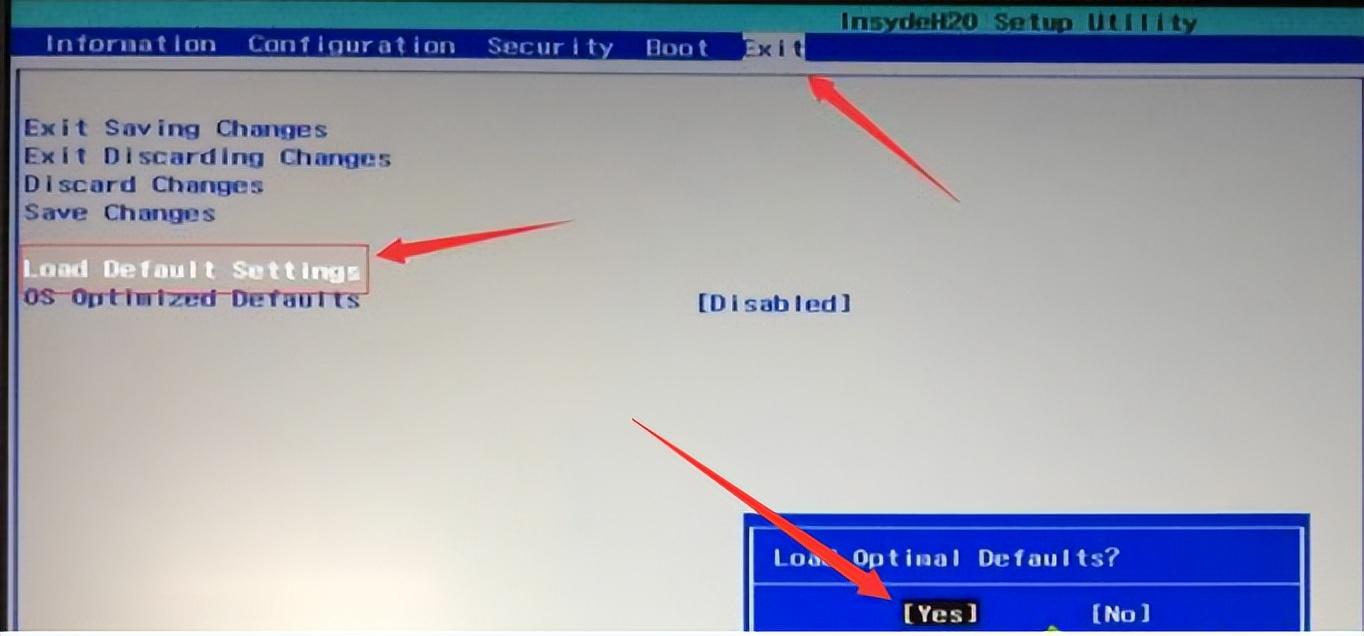
4、切换到 Boot ,把 Boot Mode 从 UEF I改成 Legacy Support。

5、再把 Boot Priority 设置成 Legacy First ,按 F10 弹出窗口选择 yes 回车
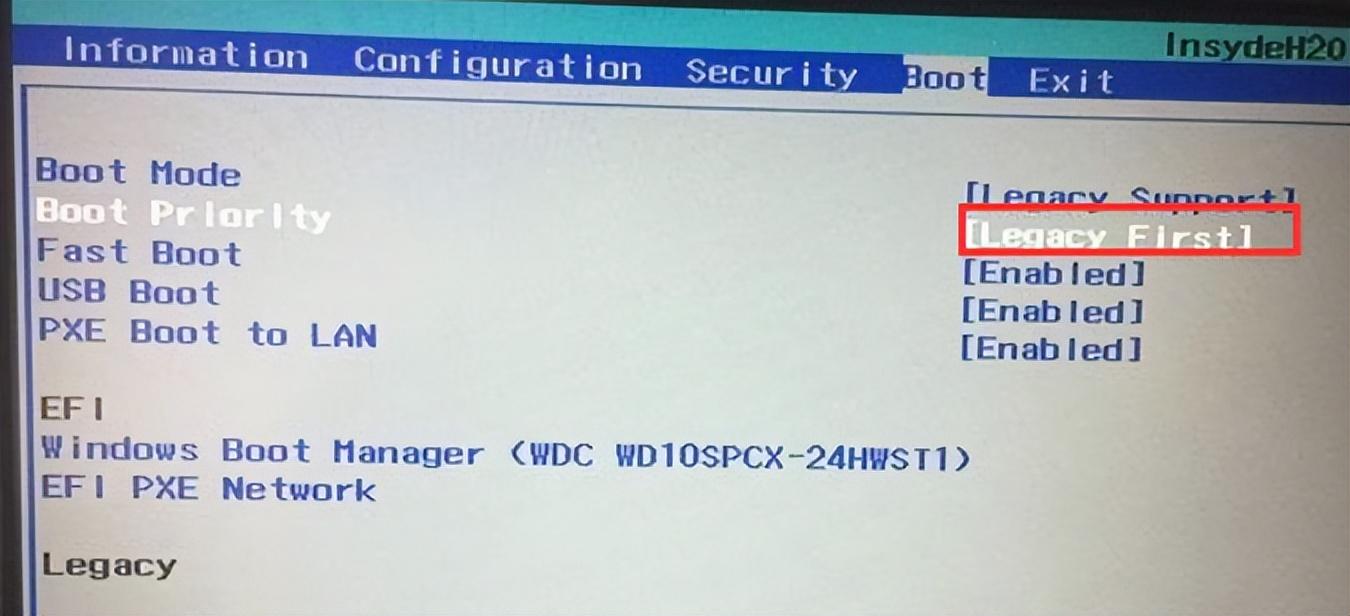
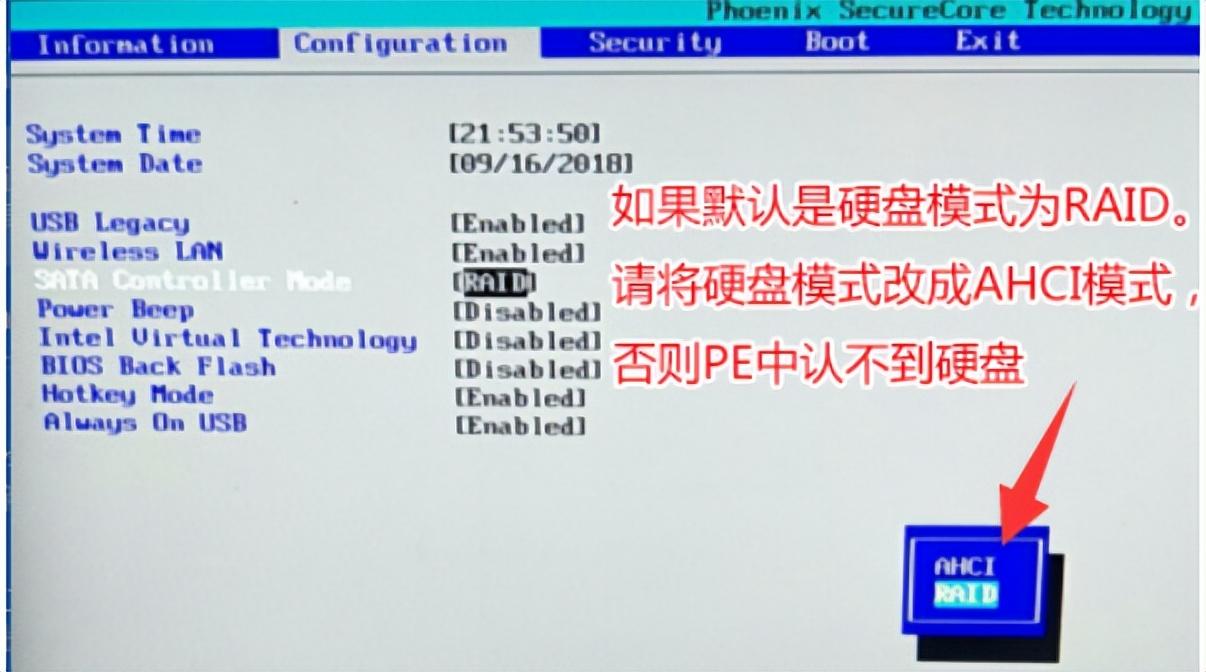
5、注意:再返回 Configuration 这项,查看 SATA Controller Mode 这项,如果默认硬盘模式为 RAID ,请将硬盘模式改为 AHCI 模式,否则进PE后不能认出硬盘,更改后记得按 F10 保存。
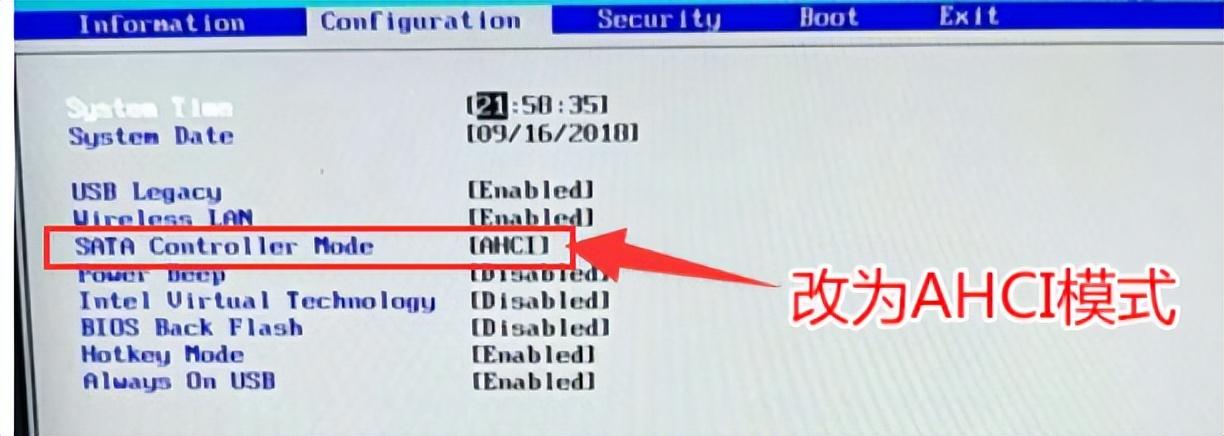
- 插入制作好的U盘启动盘,重启时按 F12 或 FN+F12 打开 Boot Manager ,选择对应的U盘,然后回车即可
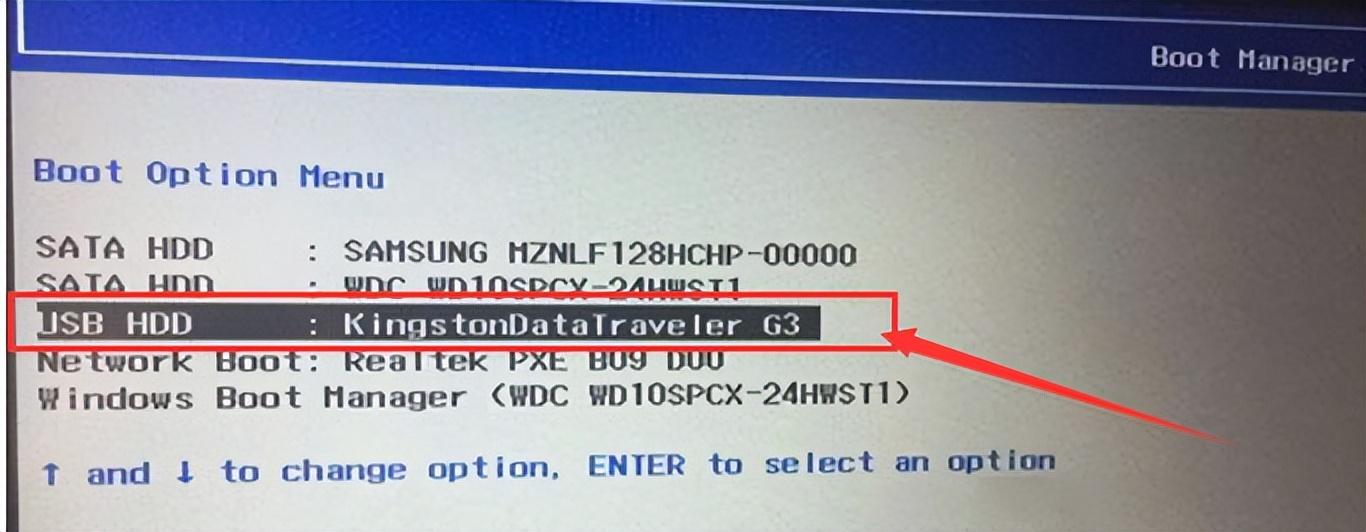
- 进入PE桌面后,运行桌面上Diskgen分区工具,点击菜单栏上的硬盘,选择转换分区表类型为MBR格式(默认为GPT分区),然后点击快速分区为mbr格式。
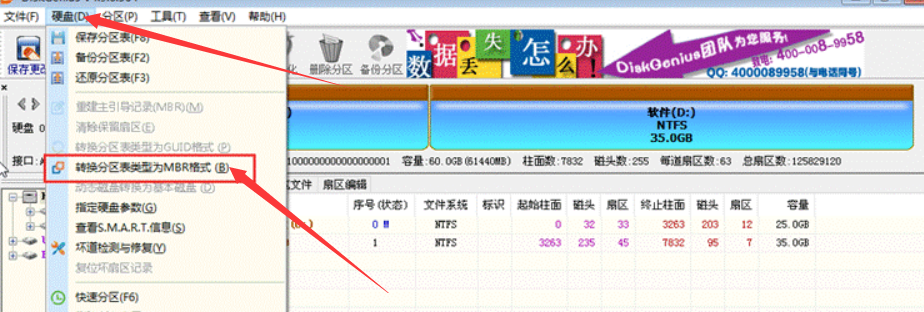
8、接下来就是安装系统了,(如果不会制作看我往期视频)拜拜!
文章为用户上传,仅供非商业浏览。发布者:Lomu,转转请注明出处: https://www.daogebangong.com/articles/detail/Lenovo%20Yoga530%20twoinone%20Win10%20modification%20win7%20tutorial.html

 支付宝扫一扫
支付宝扫一扫 
评论列表(196条)
测试